win8启动ie很慢怎么回事 win8系统启动ie浏览器很慢如何修复(图文)
在win8系统中,是自带有ie浏览器的,然而在使用一段时间之后,很多用户在启动ie浏览器的时候会发现速度特别的慢,特别是电脑配置低或者网速慢的情况下,这是怎么回事呢?我们可以通过简单设置来解决这个问题,本文给大家讲述一下win8系统启动ie浏览器很慢的详细修复方法。
具体方法如下:
1、这里以 IE 10 为例,首先请按住键盘上的“Alt”键,打开 IE 的隐藏菜单。然后点击菜单栏 的“工具”选项;
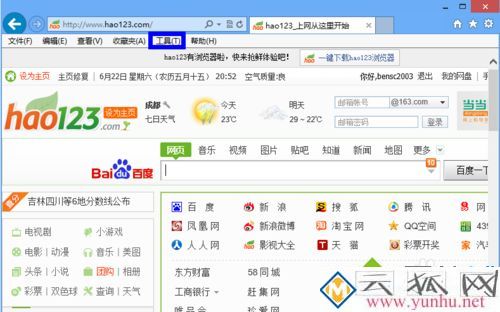
2、在弹出的菜单中选择“Internet”选项;
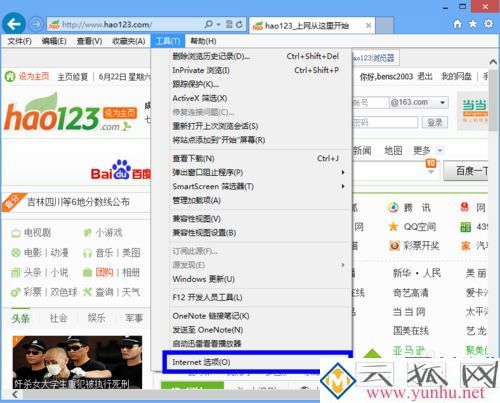
3、在 IE 设置窗口的“常规”选项卡下,在主页框中输入“about:blank”,点击“确定”按钮;
注:about:blank 的意思是空白页。将 IE 浏览器的主页设置为空白页,可以提升 IE 浏览器的启动速度。
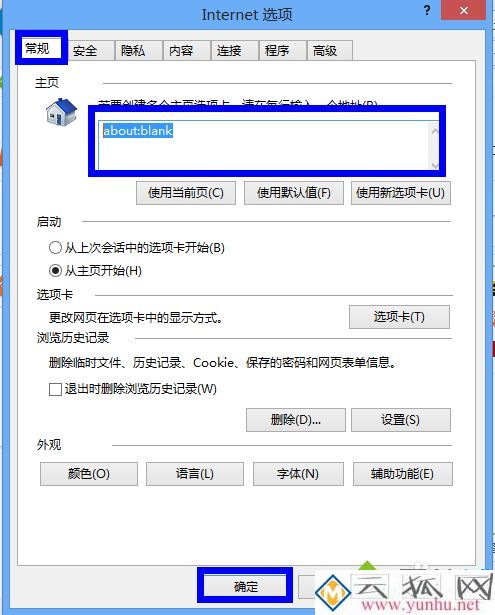
4、如果你的电脑上安装了杀毒软件,可能会有 IE 主页被修改的提示。如果有提示,请点击“取消锁定,修改主页”选项;
注:因杀毒软件不同,可能提示的方法不同。
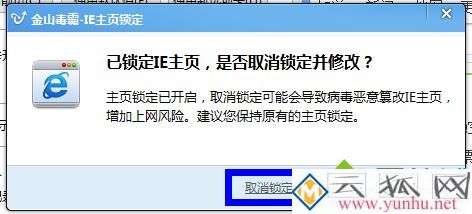
5、修改完毕之后,我们关闭 IE 浏览器,再重新打开就会发现速度要比原来的快多了,同时 IE 显示为一个空白页。
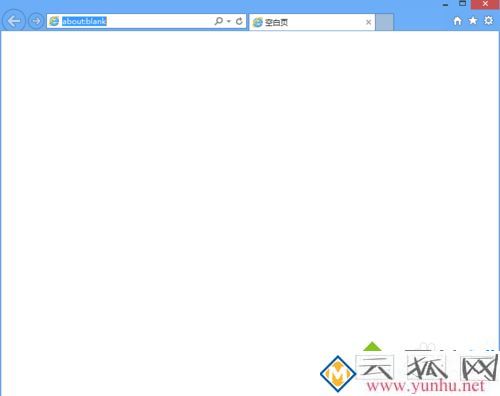
以上就是win8启动ie很慢的详细修复步骤,有遇到这方面问题的用户们可以参考上面的方法来解决,大家在重新启动ie浏览器就会发现速度变快了。
正在阅读:
win8启动ie很慢怎么回事 win8系统启动ie浏览器很慢如何修复(图文)06-02
我的梦想作文700字09-03
有趣的鬼脸秀作文500字07-09
重庆九龙坡2018年考研报名时间【2017年10月10日-31日】02-22
关于职场的励志格言大全04-05
2017大学英语四级写作万能模板:图表类07-25
2017年初级出版专业资格考试理论与实务选择试题及答案02-07
温馨的晚安问候好句子06-08